Как найти песню из видео – лучшие способы поиска музыки
Как найти музыку из видео
Как найти песню из видео, которая зацепила настолько, что постоянно крутится в голове? Зависит от того, на каком устройстве вы собрались вести поиск музыки, готовы ли устанавливать дополнительные программы и приложения или нет. В статье мы собрали все советы и лайфхаки по тому, как найти музыку из видео, которые вы вообще сможете найти в Интернете. Так что, на всякий случай сохраняйте материал в закладки, чтобы не потерять, и с легкостью находите любые музыкальные композиции при помощи наших простых инструкций.
Как найти песню из видео
Начнем с самых очевидных способов найти песню по видео. Для начала, предположим, что вы запомнили или записали слова куплета или припева понравившейся песни.
Поищите песню по словам
Писать в строке поиска то, что помните, даже если это обрывки фраз или вы не помните, как точно пел исполнитель.

Попробовать поискать в базах сайтов со словами популярных песен, особенно хорошо на них искать композиции на английском, если вы его понимаете и можете на нем писать.
Наговорить отложившиеся в памяти строчки голосовому помощнику, возможно вам повезет и он «вспомнит» откуда цитата.
Попробуйте Телеграм-боты для распознавания музыки
Активные пользователи Телеграма могут пойти путем попроще: воспользоваться старым добрым ботом для распознавания музыки от сервиса «Яндекс.Музыка».
Добавьте в список контактов бота @YaMelodyBot.
Запустите бота.
Отправьте ему аудиосообщение с фрагментом мелодии или песни длиной 5-10 секунд.
Получите в ответ на запрос ссылку на распознанную песню на «Яндекс.Музыке», разумеется, если у бота не возникнет проблем с определением названия композиции и исполнителя.
Помимо бота от «Яндекс.Музыки» есть и другие, например @SongIDbot и @auddbot.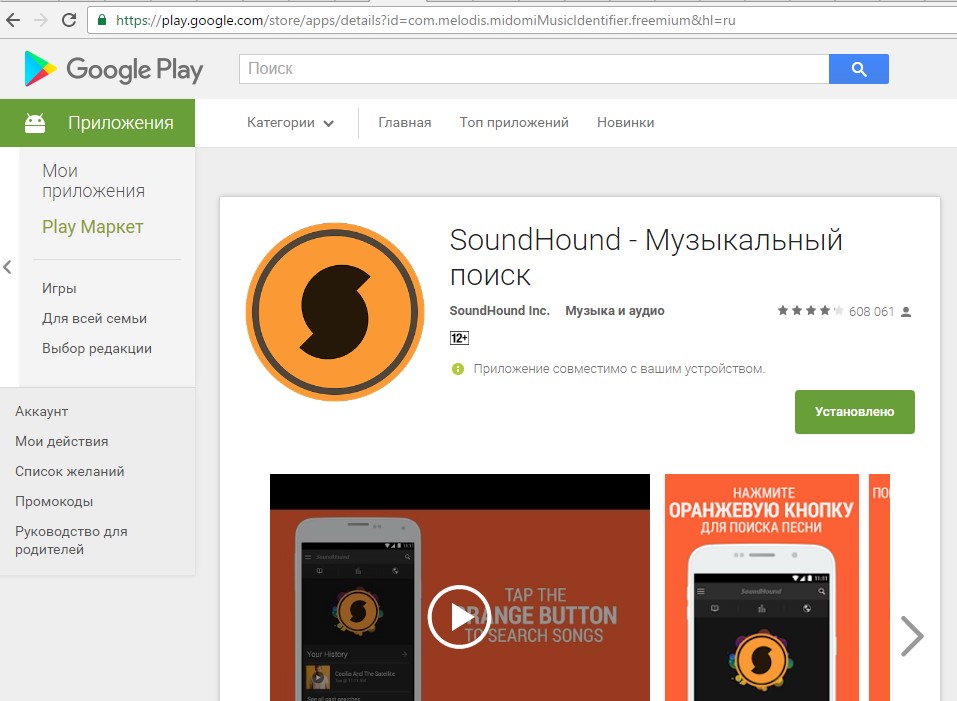
Возможно, узнать музыку поможет Midomi
Откройте ссылку на сайт в браузере на мобильном или на компьютере.
Перейти на midomi.comВключите музыку, которую нужно распознать, так, чтобы она звучала как можно четче и чище.
Нажмите на главной странице сервиса кнопку распознавания и поднесите источник звука поближе к микрофону устройства распознавания.
Дождитесь, пока сервис распознает мелодию и предложит ссылки для покупки или ознакомительного прослушивания найденной по базам песни.
midomi.com также может узнать музыку, если ее напеть или наговорить слова куплета/припева. Работает такое распознавание хуже, чем с оригинала, потому что для определения песни алгоритму нужно слышать звуки максимально близкие к оригиналу. В любом случае, если от нужной песни есть только слова или не покидающая ум мелодия, стоит попробовать и этот вариант.
Робот распознавания музыки тоже поможет, если есть фрагмент аудиофайла и по нему надо определить название трека
Робот audiotag.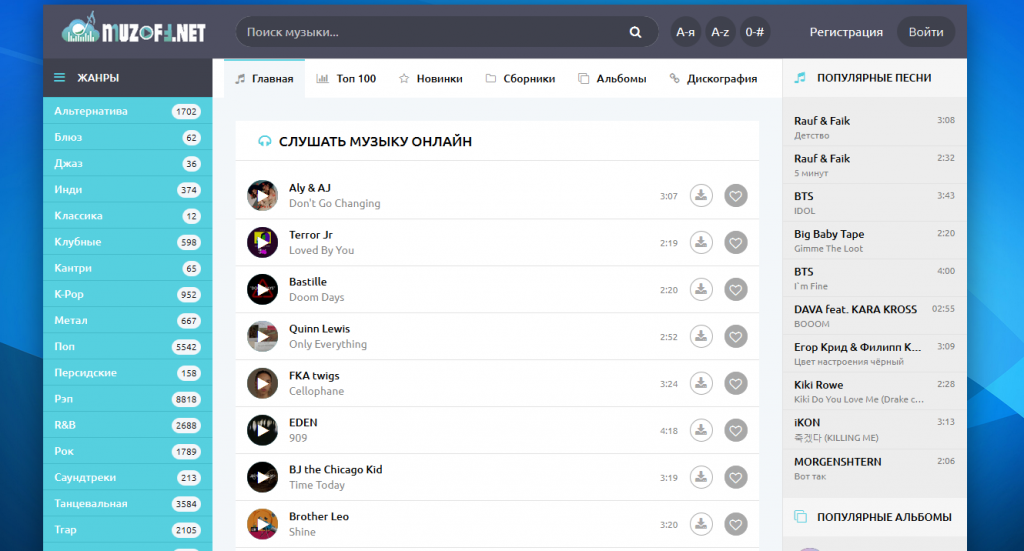 info работает только онлайн и не имеет своего интерфейса «одной кнопки», как у вышеупомянутого сервиса. А вот принцип работы у всех инструментов такого плана одинаковый:
info работает только онлайн и не имеет своего интерфейса «одной кнопки», как у вышеупомянутого сервиса. А вот принцип работы у всех инструментов такого плана одинаковый:
Загружаете файл.
Алгоритм ищет в нем сходства с образцами из базы.
При обнаружении достаточного количества совпадений, система выдает пользователю ссылку на ознакомление с музыкой или ее покупку.
Отдельно отметим, что audiotag.info неплохо ищет по прямой ссылке: скармливаете ему ссылку на видео на YouTube, например, и в ответ получаете информацию о том, какая музыка играет в фоне.
На видеохостингах найти песню из видео периодически помогает поиск в комментариях
Чтение комментариев к видео – «хитрый» способ узнать музыку, которая в нем играет, без программ, приложений и сервисов для мобильных. В популярных роликах на YouTube и других подобных платформах для нахождения «того самого» комментария человека, поделившегося ссылкой на источник музыкального сопровождения, понадобится уйма времени.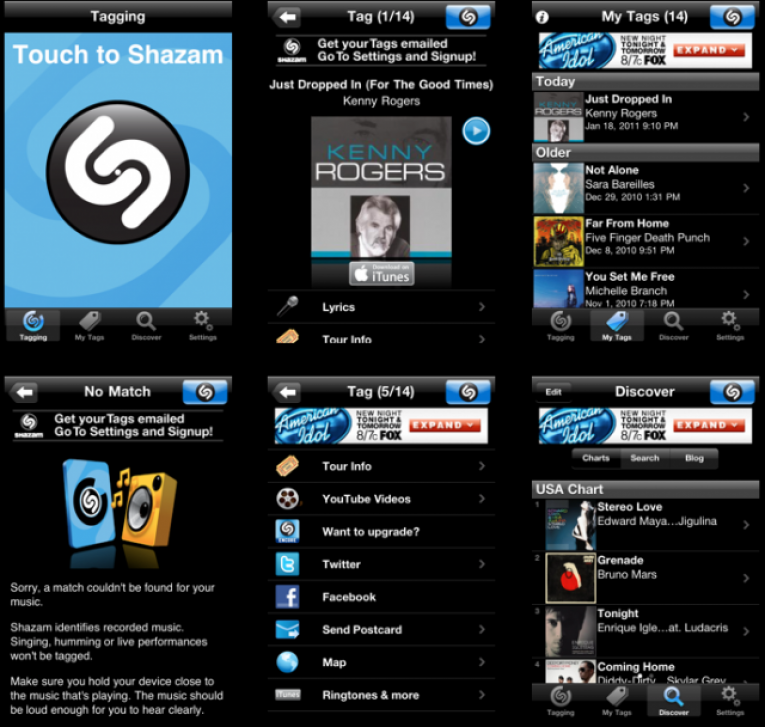 Но когда принципиально обойтись без программ или «цифровые распознаватели» оказались бессильны, имеет смысл попробовать этот лайфхак в деле. По опыту, почти в каждом ролике с музыкой среди комментариев есть упоминание того, что играет, где снято, кто на видео и пр.
Но когда принципиально обойтись без программ или «цифровые распознаватели» оказались бессильны, имеет смысл попробовать этот лайфхак в деле. По опыту, почти в каждом ролике с музыкой среди комментариев есть упоминание того, что играет, где снято, кто на видео и пр.
Саундтреки к фильмам часто можно найти в сборниках OST
С фильмами проще, чем с видео категории No Name – к кино несложно найти сборники саундтреков и поискать среди них тот самый, который так понравился при просмотре. Сборники OST следует искать в поисковиках, в новостной ленте ВК в виде подборки с постером или среди плейлистов YouTube и YouTube.Music.
Что-то до сих пор получается отыскать в аудиозаписях ВК
ВКонтакте, кстати, при всех произошедших с ним изменениях до сих пор остается ценным источником музыки и информации о ней. Некоторые помнят, как «начиналась» музыка в ВК – с выгрузки в сеть тучи безымянных аудио с незаполненными тегами и неподписанных. Как ни странно, но рожденное в хаосе обрело порядок, и сейчас в аудио ВК можно найти порой то, что не определяют онлайн-сервисы и сам Google не узнает по цитате из куплета.
Как ни странно, но рожденное в хаосе обрело порядок, и сейчас в аудио ВК можно найти порой то, что не определяют онлайн-сервисы и сам Google не узнает по цитате из куплета.
Поиск музыки: способы для смартфона
На смартфоне распознавать музыку можно через приложения или встроенные возможности голосовых помощников. Это удобно – мобильный всегда под рукой. Но не всегда возможно – для успешного поиска нужно стабильное скоростное подключение к Интернету, оффлайн Shazam и аналогичные ему приложения не работают.
Shazam
Одна из самых популярных платформ для распознавания музыки и хранения собственной библиотеки ссылок на распознанные треки. Shazam работает на iOS, Android и других устройствах, а в его базе из более 10 миллионов музыкальных композиций на разных языках находится если не все, что играет вокруг, то определенно многое.
Установите Shazam на поддерживаемое устройство на iOS или Android.
Запустите приложение и включите музыку, которую хотите распознать.
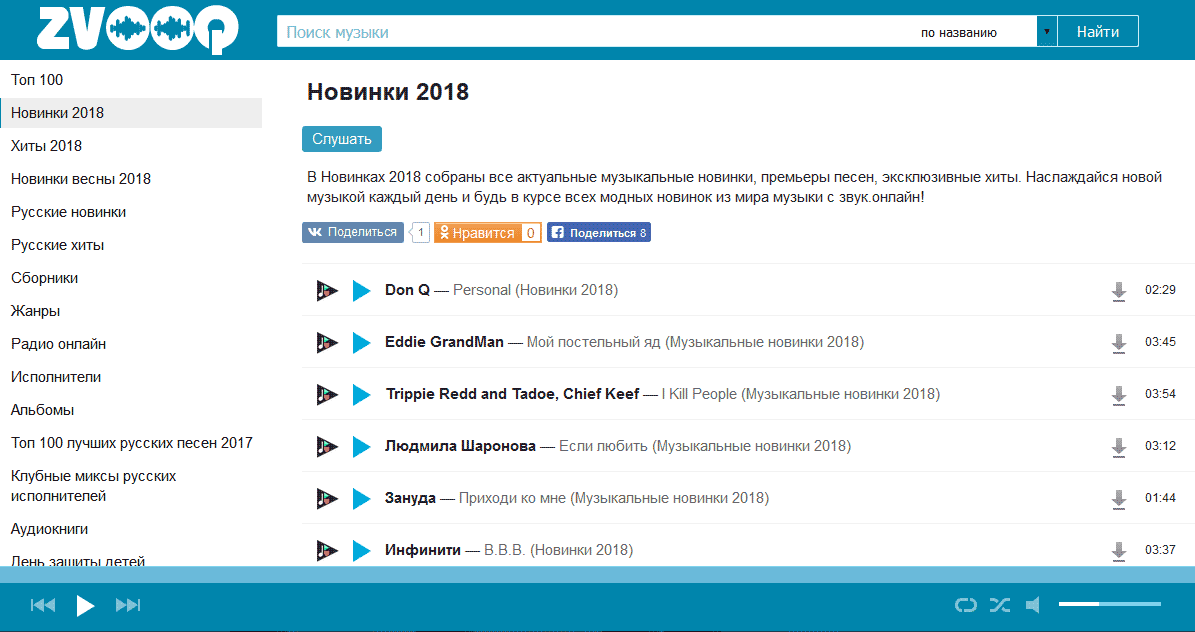 Версия, актуальная на ноябрь 2021 года, на Андроиде поддерживает определение песни, которая играет на фоне. Например, можно включить видео на Ютубе и режим наложения поверх окон (в актуальных версиях операционной системы), тогда можно шазамить «на лету», не закрывая фоновые приложения.
Версия, актуальная на ноябрь 2021 года, на Андроиде поддерживает определение песни, которая играет на фоне. Например, можно включить видео на Ютубе и режим наложения поверх окон (в актуальных версиях операционной системы), тогда можно шазамить «на лету», не закрывая фоновые приложения.Нажмите на большую кнопку «Шазамить» для того, чтобы приложение перешло в режим прослушивания и идентификации музыки, или откройте поиск по тексту и исполнителю – пиктограмма в виде лупы.
Прослушайте распознанную песню в Apple Music или на YouTube, сохраните в библиотеку и получите из базы приложения другую информацию по аудиофайлу.
Голосовые помощники Siri, Google Ассистент, Алиса
У голосовых помощников, как правило, по умолчанию есть опция «распознавания музыки на слух». Для того, чтобы Ассистент, Сири или Алиса поняли, что сейчас играет, нужно поднести телефон или планшет с активным режимом распознавания как можно ближе к источнику звука.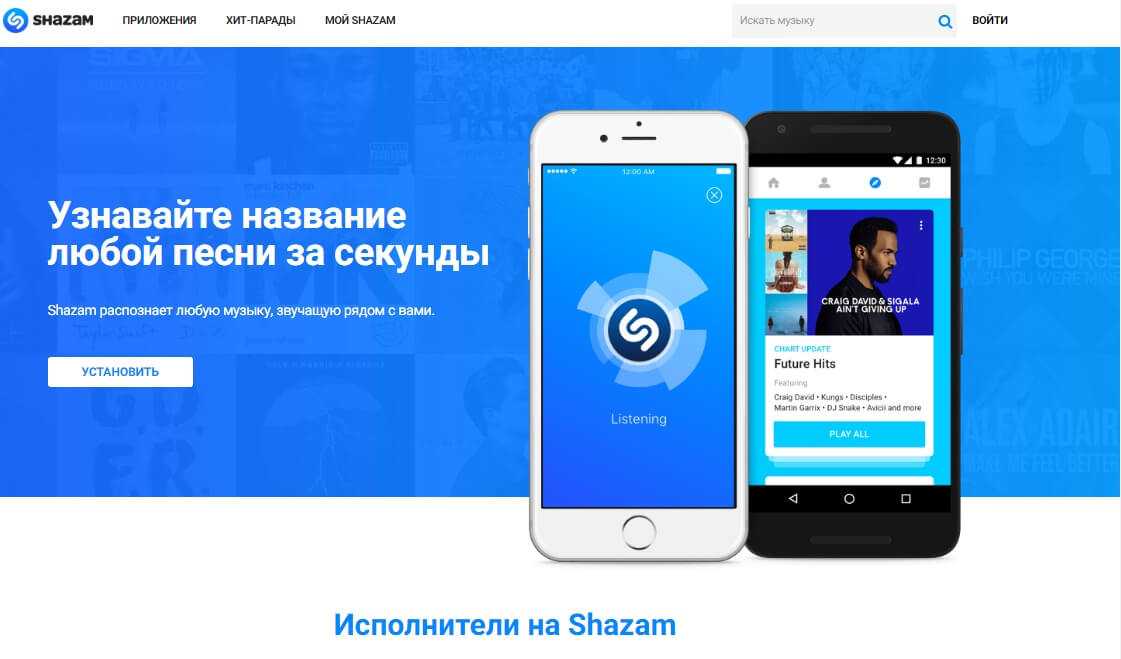 Рассмотрим, как распознать играющую музыку при помощи голосового помощника, на примере Google Ассистента на Android.
Рассмотрим, как распознать играющую музыку при помощи голосового помощника, на примере Google Ассистента на Android.
Запустите Ассистента с виджета, ярлыка или голосовой командой «Ok, Google».
Спросите ассистента голосом или текстом: «Что сейчас играет».
Поднесите микрофон устройства поближе к динамикам, из которых играет музыка, чтобы повысить шансы на успешное распознавание слов и мотива.
Просмотрите предложенные варианты, если Ассистент не может дать однозначный ответ, или сохраните себе песню в YouTube Music – доступно для распознанных.
Алиса, Сири и другие популярные голосовые помощники могут то же самое, причем, порядок действий для запроса будет полностью таким же.
SoundHound
SoundHound – это помощник меломана с массой полезных функций. Помимо традиционного распознавания музыки через прослушивания фрагмента, в приложении поддерживается распознавание напетой или наигранной на музыкальном инструменте мелодии.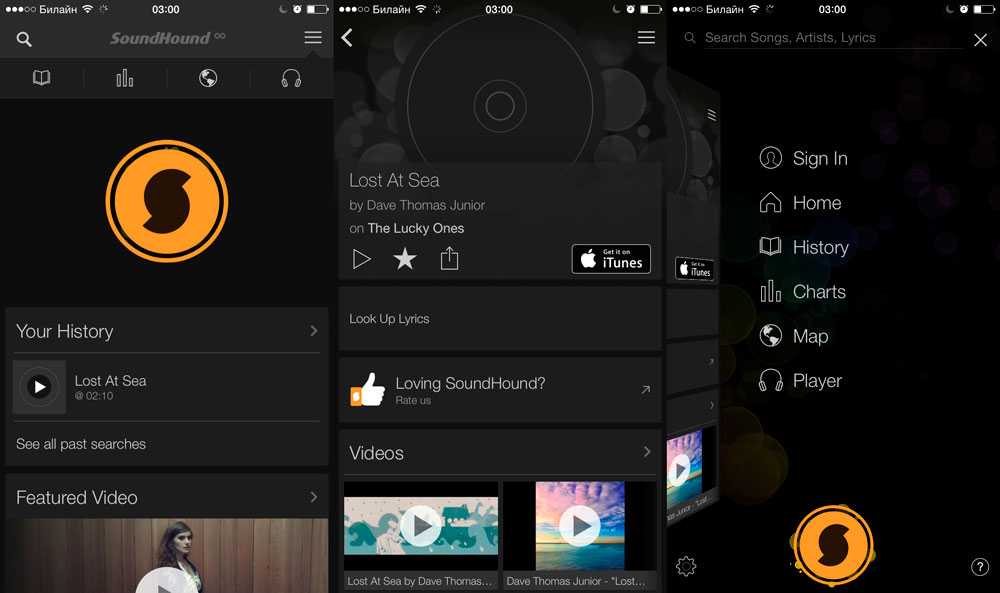 Аккаунт в приложении позволяет хранить собственную библиотеку распознанной музыки, получать рекомендации на основе распознанного, а еще – вы сможете петь любимые песни, как в караоке с режимом динамического отображения текста в процессе воспроизведения – LiveLyrics.
Аккаунт в приложении позволяет хранить собственную библиотеку распознанной музыки, получать рекомендации на основе распознанного, а еще – вы сможете петь любимые песни, как в караоке с режимом динамического отображения текста в процессе воспроизведения – LiveLyrics.
Установите и запустите приложение.
Нажмите оранжевую кнопку, чтобы захватить играющее на фоне аудио или напеть мелодию, застрявшую в голове.
Получите ссылку на прослушивание распознанной оригинальной композиции с текстом, информацией об исполнителе, альбоме, треке.
Как узнать музыку: способы для ПК
Когда музыкальная коллекция хранится не в облаке, а на компьютере или ноутбуке, то навести в ней порядок и распознать безымянные файлы помогут программы, вроде Jaikoz Audio Tagger или Tunatic, а также онлайн-сервис с одноименным браузерным расширением – AHA Music.
Jaikoz Audio Tagger
Программа для упорядочивания музыкальной библиотеки с функцией автоматического заполнения тегов аудиофайлов из собственной базы по аудиоотпечатку.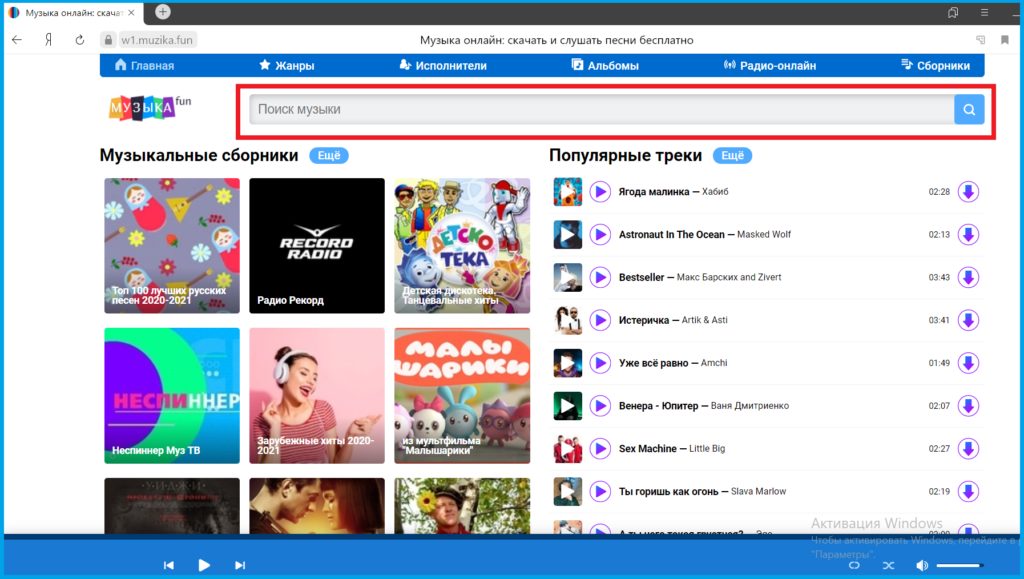 Простыми словами, у редактора есть своя подсистема, которая распознает содержимое аудиофайла и сама подписывает его так, как нужно.
Простыми словами, у редактора есть своя подсистема, которая распознает содержимое аудиофайла и сама подписывает его так, как нужно.
Скачайте и установите программу, можно попробовать демо-версию, прежде чем покупать недешевую лицензию.
Перейдите в File → Open folder или нажмите CTRL + O для перехода к добавлению в программу папки с нераспознанными аудиофайлами.
Перейдите в Action → Auto Correct, чтобы запустить процесс автоматического распознавания песен и заполнения полей для тегов по данным из базы программы.
Отредактируйте добавленные теги вручную – на свое усмотрение.
AHA Music — Song Finder for Browser
Браузерный сервис с двумя режимами распознавания – идентификация песни по фрагменту записи и по живому пению. Первый вариант подойдет, когда заинтересовавшая музыка играет поблизости, например, по радио.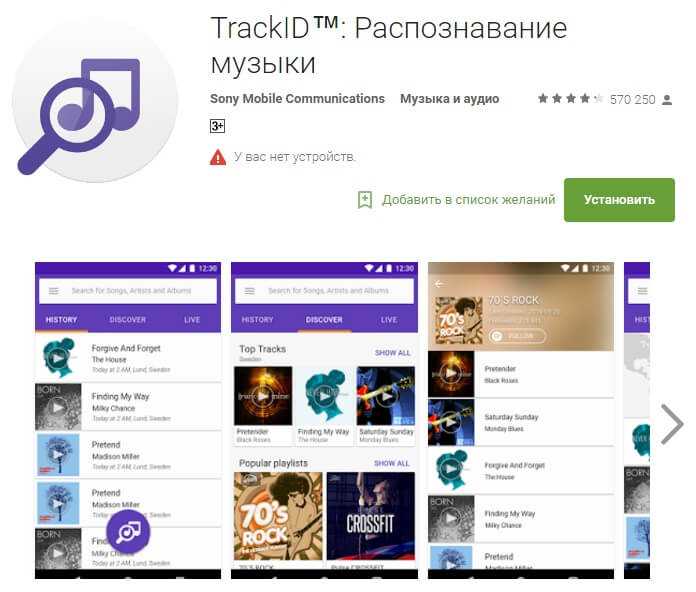 В этом случае:
В этом случае:
Откройте сайт AHA Music.
Перейти на aha-music.comНажмите на кнопку с иконкой микрофона – Identify Songs by Recording.
Нажмите Разрешить во всплывающем окошке, чтобы сервис получил доступ к микрофону компьютера и смогу услышать играющую музыку.
Дождитесь, пока система запишет фрагмент услышанной музыки и прогонит его по своим базам.
Перейдите по сгенерированной ссылке, чтобы прослушать песню полностью и узнать, как она называется и кто ее поет.
Не всегда получается сориентироваться в реальном времени и включить распознавание. Также нередки ситуации, когда в голову всплыла мелодия из далекого детства, слова крутятся на языке, но вспомнить название и исполнителя не получается. Тогда можно попробовать напеть песню:
Нажмите на кнопку с иконкой поющего человека Identify Songs by Humming / Singing.
Напойте или спойте песню, о которой хотите получить информацию.

Перейдите по ссылке, предложенной сервисом после распознавания.
Учтите, чем лучше вы поете, тем точнее будет проведено распознавание. Также на точности определения песни по напеву может повлиять шум в помещении, плохой микрофон, помехи и даже медленное подключение к Интернету.
Tunatic
Заслуженная программа, пережившая пик популярности еще в начале 2000-х. Она до сих пор работает и может по праву считаться лучшей в определении старых зарубежных песен. Единственное, что точно не распознается – классические мелодии, и об этом разработчики упоминают на сайте. Также у владельцев компьютеров на свежих операционных системах macOS и Windows могут возникнуть проблемы с запуском Tunatic. Если вам не повезло и программа не запускается, попробуйте портативную версию (архив без инсталлятора).
Установите программу.
Запустите на компьютере или другом устройстве (если на компьютере есть рабочий микрофон) музыку для распознавания.

Активируйте режим распознавания в Tunatic.
Дождитесь, пока программа обработает запрос и выдаст вам название песни и имя исполнителя.
Поиск песен выполняется по собственной базе на сервере, поэтому без доступа в Интернет программа работать не будет. Для массовых запросов и сторонников анонимности инструмент также не подойдет – нет поддержки прокси.
Скачать бесплатно
Скачать бесплатно
Скачать бесплатно
Скачать бесплатно
Шазамом и другими инструментами для распознавания музыки пользуются не только меломаны и коллекционеры цифровой музыки. Ютуб-блогеры, тиктокеры и создатели Reels для Instagram чуть ли не основная аудитория подобных приложений, сервисов и программ. Контент-мейкеры знают, какая боль – вдохновиться крутым треком в одном из влогов и не знать, где найти его целиком для монтажа своего видео. Это практически то же самое, что придумать сценарий, отснять материал и так и не смонтировать ничего стоящего просто потому, что в редакторе нужные функции или надежно спрятаны или не очевидно реализованы. Так вот, если вам нужен видеоредактор, в котором легко и удобно создать мультимедийный контент, переходите на Movavi Видеоредактор Плюс.
Так вот, если вам нужен видеоредактор, в котором легко и удобно создать мультимедийный контент, переходите на Movavi Видеоредактор Плюс.
Movavi Видеоредактор Плюс предлагает широкий спектр возможностей для обработки аудио, наложению эффектов и записи собственных звуковых дорожек. В отдельной вкладке для работы с аудио вы найдете эквалайзер и другие опции, а непосредственно на временной шкале сможете нарезать аудио, приглушать и другими способами создавать нужные звуковые эффекты.
Кроме того, Movavi Видеоредактор Плюс может пригодиться, чтобы улучшить качество зашумленных записей. Например, если вы впопыхах записывали на диктофон звуки радио в маршрутке, чтобы зашазамить, когда появится Интернет, а приложение теперь не может узнать песню из-за фоновых шумов. Попробуйте отрегулировать звучание инструментами в Movavi Видеоредакторе Плюс, это может помочь все же найти ту самую песню.
Создавайте видео. Творите. Вдохновляйте.
* Бесплатная версия Movavi Видеоредактора имеет следующие ограничения: 7-дневный пробный период, водяной знак на сохраненных видео и, если вы сохраняете проект как аудиофайл, возможность сохранить только ½ длины аудио.
Подпишитесь на рассылку о скидках и акциях
Подписываясь на рассылку, вы соглашаетесь на получение от нас рекламной информации по электронной почте и обработку персональных данных в соответствии с Политикой конфиденциальности Movavi. Вы также подтверждаете, что не имеете препятствий к выражению такого согласия. Читать Политику конфиденциальности.
Как найти название песни по отрывку трека? ТОП приложения
Содержание
- Shazam
- SoundHound
- Midomi
- Audio Tag
- Tunatic
- Google Assistant/Siri
- Подведем итоги
Каждый сталкивался с проблемой, когда вы слышали крутую песню, но название и ее исполнитель были вам неизвестны.
Никто не мог подсказать вам ее название, а значит найти ее невозможно? Нет.
В таких ситуациях вам помогут приложения и сервисы, которые могут найти название песни по отрывку. В этой статье будут рассмотрены несколько программ с этой функцией, чтобы можно было определить лучшее из них.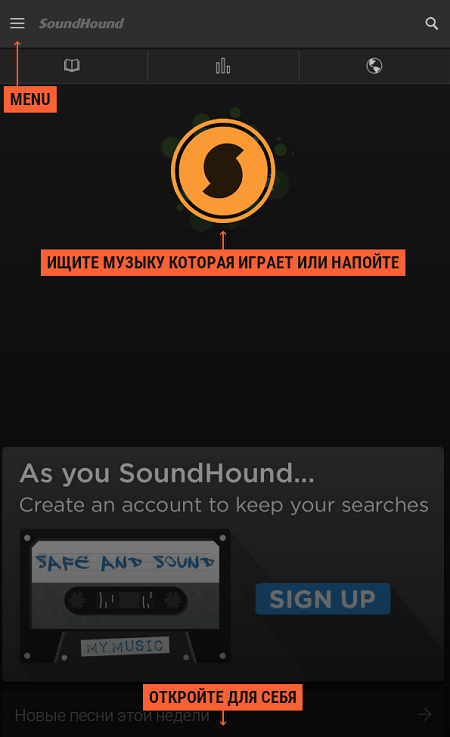
Shazam
Самое популярное приложение распознавание музыки. Оно работает на iPhone, Android и даже Windows. В настройках можно включить функцию автоматического включения поиска песен при включении приложения.
Shazam достаточно услышать несколько секунд отрывка песни, чтобы найти всю информацию о ней. Картинка обложки, название, клип, исполнителя. Можно посмотреть информацию об авторах, о гастрольных турах и поделиться песней с друзьями.
Приложение бесплатное. Оно обладает красивым дизайном, с большим количеством функций. Для того, чтобы найти песню по отрывку вам необходимо интернет подключение, далее достаточно просто нажать на кнопку «начать» и приложение приступит к поиску.
SoundHound
Это приложение тесно конкурирует с шазамом. Сказать кто из них лучше очень сложно, но SoundHound обладает голосовым управлением, а так же может найти песню по словам, которые вы напишите.
«Ручное управление» тоже присутствует. Нужно лишь нажать на жёлтую кнопку, чтобы запустился поиск. Как и шазам, приложение полностью даёт информацию о песне и об исполнителе.
Как и шазам, приложение полностью даёт информацию о песне и об исполнителе.
Midomi
Это даже не приложение – это онлайн сервис, который не требует скачивания, находится в свободном доступе в сети и выполняет ту же задачу что и указанные выше. Сервис очень быстро распознает отрывки.
Когда поиск закончится – вам будут представлены его результаты, где вы сможете купить mp3 файл, посмотреть полную информацию об исполнителе, о песне и послушать 30 секундный отрывок.
Audio Tag
Бесплатный сервис для распознавания музыки. Ставить ничего дополнительно не нужно.
Вам нужно просто зайти на этот сайт и для поиска песни вставить файл с отрывком. Эти файлы должны быть длиной 15-45 секунд, но можно вставить песню целиком.
Этот сайт на английском языке, но есть возможность переключения на русский. Для того, чтобы сервис определил вашу песню точно – необходимо хорошее качество загружаемого файла, если же сайту не удастся точно распознать песню – он предоставит несколько возможных вариантов. Сайт поддерживает работу с форматами файлов MP3, WAV, OGG.
Сайт поддерживает работу с форматами файлов MP3, WAV, OGG.
Анализ занимает в среднем 20-30 секунд. Главный недостаток сервиса – это то, что нужно записывать отрывок для последующей загрузки его на сайт.
Tunatic
Это приложение подойдёт для ОС Windows и Mac. Работать с этим сервисом очень просто. После установки у вас появляется логотип луны, на который нужно нажать как только вы услышите понравившуюся вам песню. Приложение начнет поиск песни путем отправления запросов на сайты.
Когда поиск будет начат – вас уведомит об этом появившаяся надпись. Если же у вас не работает микрофон – вам тоже сообщат об этом. Когда поиск будет закончен – ваша песня и информация об исполнителе появится на экране.
Недостатки Tunatic: долгое распознание песни, от 45 секунд, старые песни не всегда удается найти.
Google Assistant/Siri
Это голосовые помощники iPhone и Android устройств. Они тоже имеют функцию распознания песен по отрывкам. Чтобы начать распознавание – активируйте голосового помощника и спросите его «что за песня сейчас играет? После этого начнется определение музыки.
Сказать какой голосовой помощник лучше – нельзя, так как они оба отлично справляются со своей задачей и практически идентичны. Отличный вариант, если вы не хотите скачивать сторонние программы.
Подведем итоги
Лучший для вас сервис вы можете определить самостоятельно, но в этой статье первое место будет присвоено Shazam, так как он безошибочно определяет песню по фрагменту, одинаково хорошо работает на всех устройствах как android, iPhone, так и на ОС Windows. Имеет гибкую настройку под себя и удобен в использовании.
Второе место по праву достается SoundHound, из-за его большой схожести с шазамом, возможности найти название музыки не только по отрывку записанного на микрофон, но и с помощью текстового ввода, так же отличное качество – наличие голосового управления.
Ну и тройку лучших замыкает Audio Tag.
Он превосходно справляется со своими обязанностями и может оказать достойную конкуренцию всем вышеперечисленным, но недостатком является возможность поиска только тех песен, чьи файлы сохранены на компьютере.
Порадовал сервис тем, что может работать даже с плохим качеством звука, но тогда не всегда точно удастся определить трек, так же не плохой особенностью является обширное количество форматов файлов, с которыми может работать сайт.
Четвертое место отдается Tunatic. Свои положительные стороны в виде простоте в использовании, удобного управления и возможности поиска песен без загрузки их файлов он уже показал.
Но его минусы гораздо существеннее: не со всеми поставленными задачами по поиску песен он справился, так же не порадовало его время поиска, чтобы отсканировать отрывок ему требуется от 45 секунд.
Песня застряла в голове? Просто напевайте для поиска
15 октября 2020 г.
min read
Кришна Кумар
Старший менеджер по продукту, Поиск Google
Вы знаете эту песню, которая звучит так: «Да даааа да да даааа на наа наа оооо да»? Или тот, который начинается с гитарных аккордов «да на на наа»? Мы все знаем, как это расстраивает, когда вы не можете вспомнить название песни или какое-либо слово, но мелодия застряла у вас в голове. Сегодня на Search On мы объявили, что теперь Google может помочь вам разобраться в этом — не требуется ни текста, ни имени исполнителя, ни идеального слуха.
Сегодня на Search On мы объявили, что теперь Google может помочь вам разобраться в этом — не требуется ни текста, ни имени исполнителя, ни идеального слуха.
Напевайте для поиска ушного червя
Начиная с сегодняшнего дня вы можете напевать, насвистывать или напевать мелодию в Google, чтобы решить проблему с ушным червем. На мобильном устройстве откройте последнюю версию приложения Google или найдите виджет поиска Google, коснитесь значка микрофона и произнесите «Что это за песня?» или нажмите кнопку «Найти песню». Затем начните напевать в течение 10-15 секунд. В Google Assistant это так же просто. Скажите: «Окей, Google, что это за песня?» а затем напевайте мелодию. В настоящее время эта функция доступна на английском языке для iOS и более чем на 20 языках для Android. И мы надеемся расширить это на другие языки в будущем.
После того, как вы закончите напевать, наш алгоритм машинного обучения поможет определить возможные совпадения песен. И не волнуйтесь, вам не нужен абсолютный слух, чтобы использовать эту функцию. Мы покажем вам наиболее вероятные варианты в зависимости от мелодии. Затем вы можете выбрать наилучшее совпадение и изучить информацию о песне и исполнителе, просмотреть любые сопровождающие музыкальные клипы или прослушать песню в своем любимом музыкальном приложении, найти текст, прочитать анализ и даже проверить другие записи песни, если они доступны.
И не волнуйтесь, вам не нужен абсолютный слух, чтобы использовать эту функцию. Мы покажем вам наиболее вероятные варианты в зависимости от мелодии. Затем вы можете выбрать наилучшее совпадение и изучить информацию о песне и исполнителе, просмотреть любые сопровождающие музыкальные клипы или прослушать песню в своем любимом музыкальном приложении, найти текст, прочитать анализ и даже проверить другие записи песни, если они доступны.
Как машины изучают мелодии
Так как же это работает? Простой способ объяснить это состоит в том, что мелодия песни подобна ее отпечатку пальца: каждая из них имеет свою уникальную индивидуальность. Мы создали модели машинного обучения, которые могут сопоставить ваше мычание, свист или пение с нужным «отпечатком пальца».
Когда вы напеваете мелодию в поиске, наши модели машинного обучения преобразуют звук в числовую последовательность, представляющую мелодию песни. Наши модели обучены распознавать песни на основе различных источников, включая пение, насвистывание или напевание людей, а также студийные записи. Алгоритмы также убирают все остальные детали, такие как аккомпанирующие инструменты, тембр и тон голоса. Что у нас осталось, так это числовая последовательность песни, или отпечаток пальца.
Наши модели обучены распознавать песни на основе различных источников, включая пение, насвистывание или напевание людей, а также студийные записи. Алгоритмы также убирают все остальные детали, такие как аккомпанирующие инструменты, тембр и тон голоса. Что у нас осталось, так это числовая последовательность песни, или отпечаток пальца.
Мы сравниваем эти последовательности с тысячами песен со всего мира и выявляем потенциальные совпадения в режиме реального времени. Например, если вы послушаете «Dance Monkey» Tones and I, вы узнаете песню, независимо от того, пели ли ее, насвистывали или напевали. Точно так же наши модели машинного обучения распознают мелодию записанной в студии версии песни, которую мы можем использовать, чтобы сопоставить ее с напевным звуком человека.
Это основано на работе нашей исследовательской группы по технологии распознавания музыки. Мы запустили Now Playing на Pixel 2 в 2017 году, используя глубокие нейронные сети для обеспечения распознавания музыки с низким энергопотреблением на мобильных устройствах.
Так что в следующий раз, когда вы не сможете вспомнить название какой-нибудь запоминающейся песни, которую вы слышали по радио, или классического джема, который любят ваши родители, просто начните напевать. Вы получите ответ в рекордно короткие сроки.
ОПУБЛИКОВАНО В:
Упрощенный доступ к Поиску, Chrome и Gmail в iOS 14
18 сентября 2020 г.
мин. прочитано
Люк Вроблевски
Директор, iOS в Google
 С сегодняшнего дня вы можете добавить виджет поиска Google на главный экран, чтобы находить информацию еще быстрее. Вы также можете установить Chrome в качестве браузерного приложения по умолчанию на своем iPhone или iPad, а в ближайшие дни вы сможете установить Gmail в качестве почтового приложения по умолчанию.
С сегодняшнего дня вы можете добавить виджет поиска Google на главный экран, чтобы находить информацию еще быстрее. Вы также можете установить Chrome в качестве браузерного приложения по умолчанию на своем iPhone или iPad, а в ближайшие дни вы сможете установить Gmail в качестве почтового приложения по умолчанию.Найдите его еще быстрее с новым виджетом главного экрана iOS для приложения Google
В iOS 14 вы можете добавлять виджеты на главный экран, чтобы быстрее получать доступ к приложениям или быстро получать информацию. С сегодняшнего дня мы предоставляем вам молниеносный доступ к поиску с помощью виджета в двух размерах: один только с поиском и один с ярлыками для трех дополнительных способов поиска, в зависимости от ваших предпочтений.
Приложение Google — это отличный способ найти актуальную и полезную информацию на вашем iPhone или iPad — от веб-страниц и быстрых ответов до изображений, продуктов, новостей и даже животных дополненной реальности в натуральную величину.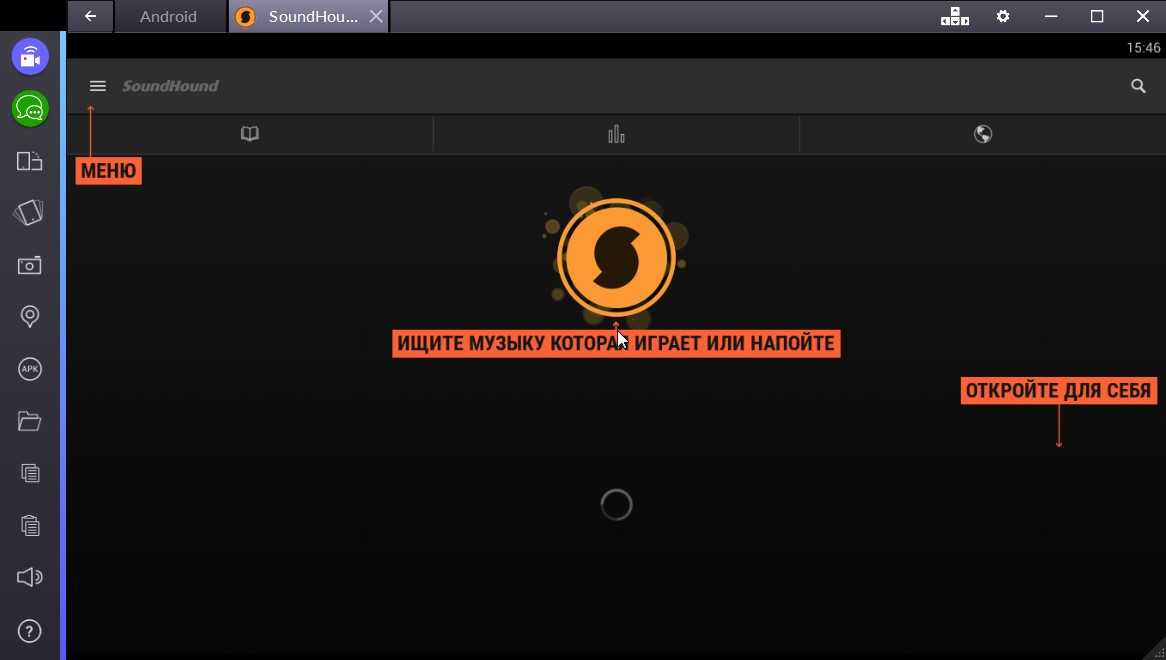 И вы можете выбрать один из нескольких способов поиска, включая набор текста, разговор или использование камеры с объективом.
И вы можете выбрать один из нескольких способов поиска, включая набор текста, разговор или использование камеры с объективом.
С помощью виджета быстрого поиска вы можете искать что угодно прямо с главного экрана. Виджет «Ярлыки» включает в себя панель быстрого поиска и дополнительные режимы поиска: Объектив, который позволяет вам искать то, что вы видите через камеру; Голосовой поиск, если вам не хочется печатать; и режим инкогнито для дополнительного уровня конфиденциальности.
Чтобы настроить поиск в качестве виджета на главном экране, сначала убедитесь, что приложение Google загружено из App Store. Затем выполните следующие действия:
Нажмите и удерживайте на главном экране вашего iPhone или iPad
Нажмите значок плюса в верхнем левом углу, чтобы открыть галерею виджетов
Найдите приложение Google и коснитесь его Проведите вправо/влево, чтобы выбрать размер виджета
Нажмите «Добавить виджет»
Поместите виджет и нажмите «Готово» в правом верхнем углу
Установите Chrome и Gmail в качестве браузера и почтового приложения по умолчанию
Если вы установите Chrome в качестве браузера по умолчанию, при открытии ссылки из другого приложения она будет открываться в Chrome. Точно так же, если вы установите Gmail в качестве почтового приложения по умолчанию, каждый раз, когда вы нажимаете на значок электронной почты в Интернете, оно будет открывать приложение Gmail.
Точно так же, если вы установите Gmail в качестве почтового приложения по умолчанию, каждый раз, когда вы нажимаете на значок электронной почты в Интернете, оно будет открывать приложение Gmail.
С Chrome и Gmail вы можете:
Chrome
Синхронизировать Chrome на вашем компьютере или планшете для автоматического доступа к вашим закладкам, сохраненным паролям и способам оплаты, настройкам и недавно открытым вкладкам
Быстро получайте ответы с помощью персонализированных результатов поиска Google, которые мгновенно появляются при вводе текста
Безопасный просмотр с расширенной защитой от таких угроз, как фишинг и опасные веб-сайты
Gmail
Легко отозвать электронное письмо сразу после его отправки с помощью функции отмены отправки
Быстрее пишите электронные письма с помощью Smart Compose или быстро отвечайте на электронные письма с помощью Smart Reply
Запланируйте отправку электронных писем на более позднее время или дату с помощью расписания отправки
Защитите конфиденциальную информацию от несанкционированного доступа, установите срок действия сообщений или удалите параметры пересылки, копирования, печати и загрузки в конфиденциальном режиме
Чтобы установить Chrome и Gmail в качестве браузера по умолчанию и приложений электронной почты, сначала убедитесь, что у вас есть и Chrome, и Gmail, загруженные из App Store.

